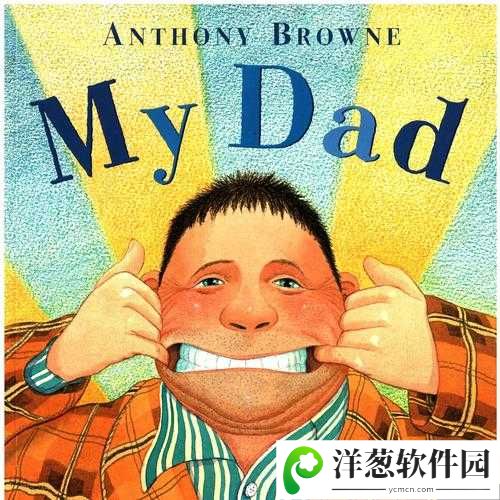Pro是大家常常比较喜欢使用的一款数据图形分析工具,很多小伙伴通过这款软件进行数据图形的绘制是非常方便的,可以让自己快速的通过制作出来的图形进行数据的分析,我们常常将数据进行柱形图的绘制操作,那么你可以将柱形图进行边框的添加,以及可以为边框进行颜色的设置,只需要在工具栏中找到需要更改的颜色图标即可,下方是关于如何使用OriginPro柱形图设置内和边框颜色的具体操作方法,如果你需要的情况下可以看看方法教程,希望小编的方法教程对大家有所帮助。

方法步骤
1.首先,我们需要进入到编辑页面中,在表格中输入需要的内容,然后将我们的表格全部选中。

2.之后,我们将鼠标移动到页面底部的位置,将其中的柱形图的图标按钮单击打开,选择第一个选项即可。

3.制作出来的柱形图进行鼠标点击一下,即可出现一个边框,然后将右上角的边框图标点击一下即可添加。

4.添加好编边框之后,我们将鼠标定位上方工具栏中颜色图标的位置,我们将其点击打开,选择自己喜欢的一个颜色进行选中。

5.接着,你可以将鼠标任意点击其他的地方,即可查看到我们的柱形图的边框颜色已经更改好了,如图所示。